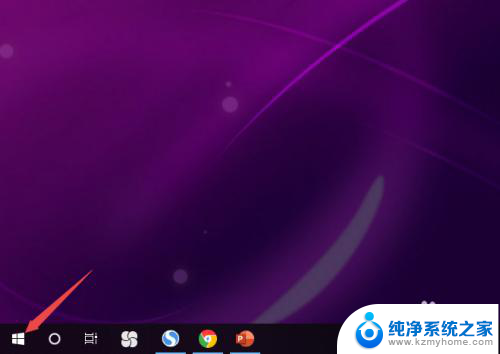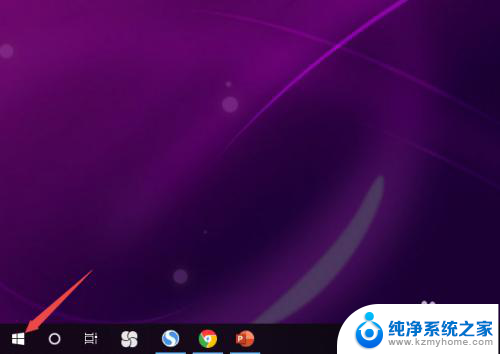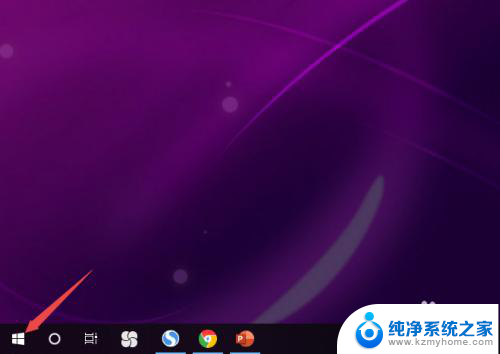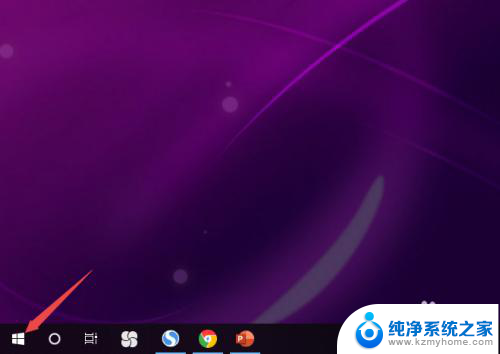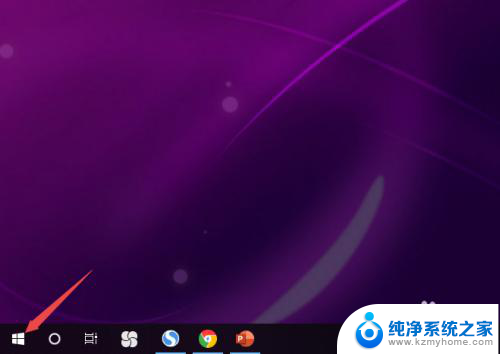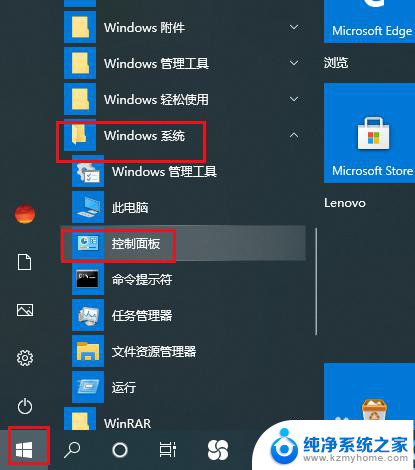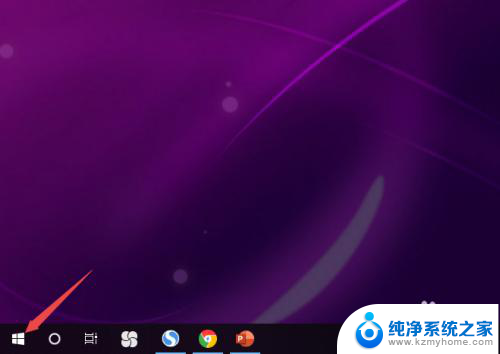win10系统插耳机没声音 win10电脑插入耳机无声音怎么办
win10系统插耳机没声音,在当今数字化时代,电脑成为人们生活中不可或缺的工具之一,尽管Win10系统功能强大,但有时候用户可能会遇到一些令人困扰的问题,比如插入耳机后却无法听到声音。这个问题可能会导致用户无法享受音乐、视频和游戏等多媒体体验。当Win10电脑插入耳机无声音时,我们应该如何解决呢?本文将为大家提供一些实用的解决方案,帮助您轻松解决这一问题。
具体方法:
1.首先,第一步打开电脑的“开始”,然后点击控制面板,如果在桌面能够找到的话,也可以从桌面上点击,反正就是找到到控制面板。因为所有的电脑系统问题都是从哪里进行设置的。
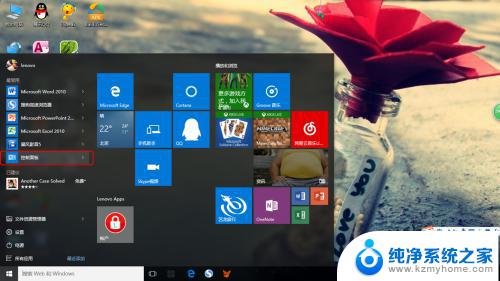
2.打开控制面板后,你会发现“硬件和声音”就在第一列第三行,很容易发现的。注意不要点击错误了,一定是点击上方的“硬件与声音”,如果点击下面的“查看设备与打印机”就找到错了,很容易点击错误的。
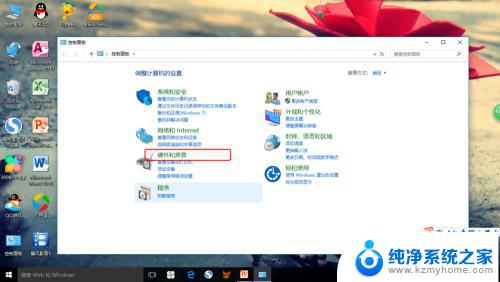
3.然后在最后一行中点击“realtek高清晰音频管理器”,对的这个里面就是管理外音设置的。进去后就能在里面进行设置,但是有的朋友不是wins10系统的电脑,只要找到这个功能,就可以在里面进行设置,道理都是一样。
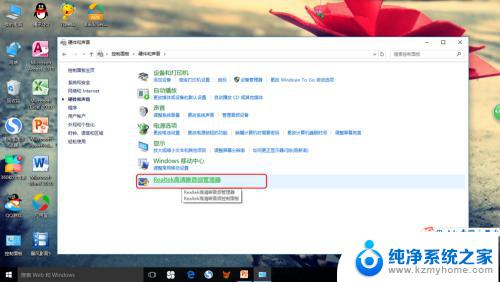
4.点击过之后,会自动地弹出一个对话框。这时候看到右上角的“设备高级设置”了吗,点击一下,因为这几个字很小,比较难以发现,可以看一下小编的截图,找到后点击一下即可完成此步。
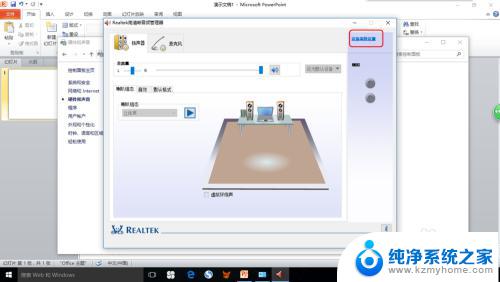
5.然后还会弹出一个对话框,注意在播放设备里面选择“当插入了外部耳机时,使内部输出设备静音”,意思就是,插入耳机后,只播放耳机声音,电脑内部声音就关闭了。之前你的耳不能播放声音大概就是因为这个被电脑自动关闭了。
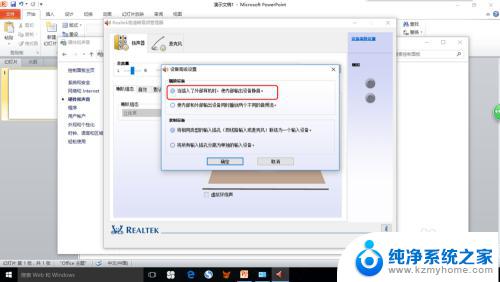
6.最后确认之后,不要急于关闭。插上耳机,看看刚才的电脑设置有没有变化,会出现打叉的符合,这就代表电脑播放的内部声音被关闭了,耳机可以正常使用了,然后就擦掉对话框,尽情的使用耳机吧。

以上就是win10系统插入耳机没有声音的解决方法,如果您遇到同样的问题,可以参考本文中的步骤来解决,我们希望这些信息对您有所帮助。